策略 CSP - 体验
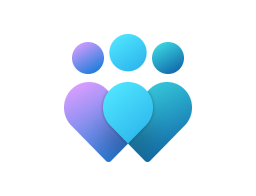
重要提示
此云解决方案提供商包含一些正在开发中的设置,仅适用于 Windows Insider Preview 版本。 这些设置可能会发生更改,并且可能依赖于预览版中的其他功能或服务。
AllowClipboardHistory
| 范围 | 版本 | 适用的操作系统 |
|---|---|---|
| ✅ 设备 ❌ 用户 |
✅ 专业版 ✅ 企业版 ✅ 教育版 ✅ Windows SE ✅ IoT 企业版/IoT 企业版 LTSC |
✅Windows 10 版本 1809 [10.0.17763] 及更高版本 |
./Device/Vendor/MSFT/Policy/Config/Experience/AllowClipboardHistory
此策略设置确定剪贴板内容的历史记录是否可以存储在内存中。
如果启用此策略设置,则允许存储剪贴板内容的历史记录。
如果禁用此策略设置,则不允许存储剪贴板内容的历史记录。
策略更改将立即生效。
描述框架属性:
| 属性名 | 属性值 |
|---|---|
| 格式 | int |
| 访问类型 | 添加、删除、获取、替换 |
| 默认值 | 1 |
允许的值:
| 值 | 描述 |
|---|---|
| 0 | 不允许。 |
| 1 (默认) | 允许。 |
组策略映射:
| 名称 | 值 |
|---|---|
| 名称 | AllowClipboardHistory |
| 友好名称 | 允许剪贴板历史记录 |
| 位置 | “计算机配置” |
| 路径 | 系统 > OS 策略 |
| 注册表项名称 | Software\Policies\Microsoft\Windows\System |
| 注册表值名称 | AllowClipboardHistory |
| ADMX 文件名 | OSPolicy.admx |
验证:
- 将 Experience/AllowClipboardHistory 配置为 0。
- 打开“记事本”(或任意编辑器应用),选择文本,然后将其复制到剪贴板。
- 按 Win+V 打开剪贴板历史记录 UI。
- 不应看到任何剪贴板项,包括你复制的当前项。
- “设置应用 -> 系统 -> 剪贴板”下的设置应灰显,并显示策略警告。
AllowCopyPaste
注意
此策略已弃用,可能会在将来的版本中删除。
| 范围 | 版本 | 适用的操作系统 |
|---|---|---|
| ✅ 设备 ❌ 用户 |
不适用 | ✅Windows 10版本 1507 [10.0.10240] 及更高版本 |
./Device/Vendor/MSFT/Policy/Config/Experience/AllowCopyPaste
此策略已弃用。
描述框架属性:
| 属性名 | 属性值 |
|---|---|
| 格式 | int |
| 访问类型 | 添加、删除、获取、替换 |
| 默认值 | 1 |
允许的值:
| 值 | 描述 |
|---|---|
| 0 | 不允许。 |
| 1 (默认) | 允许。 |
AllowCortana
| 范围 | 版本 | 适用的操作系统 |
|---|---|---|
| ✅ 设备 ❌ 用户 |
✅ 专业版 ✅ 企业版 ✅ 教育版 ✅ Windows SE ✅ IoT 企业版/IoT 企业版 LTSC |
✅Windows 10版本 1507 [10.0.10240] 及更高版本 |
./Device/Vendor/MSFT/Policy/Config/Experience/AllowCortana
此策略设置指定是否允许在设备上使用 Cortana。
如果启用或未配置此设置,将允许在设备上使用 Cortana。
如果禁用此设置,Cortana 将被关闭。
关闭 Cortana 后,用户仍可以使用搜索在设备上查找内容。
描述框架属性:
| 属性名 | 属性值 |
|---|---|
| 格式 | int |
| 访问类型 | 添加、删除、获取、替换 |
| 默认值 | 1 |
允许的值:
| 值 | 描述 |
|---|---|
| 0 | 不允许。 |
| 1 (默认) | 允许。 |
组策略映射:
| 名称 | 值 |
|---|---|
| 名称 | AllowCortana |
| 友好名称 | 允许使用 Cortana |
| 位置 | “计算机配置” |
| 路径 | Windows 组件>搜索 |
| 注册表项名称 | SOFTWARE\Policies\Microsoft\Windows\Windows 搜索 |
| 注册表值名称 | AllowCortana |
| ADMX 文件名 | 搜索.admx |
AllowDeviceDiscovery
| 范围 | 版本 | 适用的操作系统 |
|---|---|---|
| ✅ 设备 ❌ 用户 |
✅ 专业版 ✅ 企业版 ✅ 教育版 ✅ Windows SE ✅ IoT 企业版/IoT 企业版 LTSC |
✅Windows 10版本 1507 [10.0.10240] 及更高版本 |
./Device/Vendor/MSFT/Policy/Config/Experience/AllowDeviceDiscovery
允许用户打开/关闭设备发现 (UX)。 如果设置为 0,则将禁用投影窗格。 Win+P 和 Win+K 快捷键不起作用。 最受限制的值为 0。
描述框架属性:
| 属性名 | 属性值 |
|---|---|
| 格式 | int |
| 访问类型 | 添加、删除、获取、替换 |
| 默认值 | 1 |
允许的值:
| 值 | 描述 |
|---|---|
| 0 | 已禁用。 |
| 1 (默认) | 已启用。 |
AllowFindMyDevice
| 范围 | 版本 | 适用的操作系统 |
|---|---|---|
| ✅ 设备 ❌ 用户 |
✅ 专业版 ✅ 企业版 ✅ 教育版 ✅ Windows SE ✅ IoT 企业版/IoT 企业版 LTSC |
✅Windows 10版本 1703 [10.0.15063] 及更高版本 |
./Device/Vendor/MSFT/Policy/Config/Experience/AllowFindMyDevice
此策略将启用“查找我的设备”。
当“查找我的设备”打开时,设备及其位置将在云中注册,以便在用户从 account.microsoft.com 中启动 Find 命令时可找到该设备。 在与有源数字化器兼容的设备上,启用“查找我的设备”还将允许用户在其设备上查看其活动数字化器的最后使用位置;每次使用活动数字化器后,此位置将本地存储在用户的设备上。
当“查找我的设备”关闭时,设备及其位置不会注册,并且“查找我的设备”功能将不起作用。 用户也无法查看上次在其设备上使用活动数字化器的位置。
描述框架属性:
| 属性名 | 属性值 |
|---|---|
| 格式 | int |
| 访问类型 | 添加、删除、获取、替换 |
| 默认值 | 1 |
允许的值:
| 值 | 描述 |
|---|---|
| 0 | 不允许。 |
| 1 (默认) | 允许。 |
组策略映射:
| 名称 | 值 |
|---|---|
| 名称 | FindMy_AllowFindMyDeviceConfig |
| 友好名称 | 打开/关闭“查找我的设备” |
| 位置 | “计算机配置” |
| 路径 | Windows 组件 > 查找我的设备 |
| 注册表项名称 | SOFTWARE\Policies\Microsoft\FindMyDevice |
| 注册表值名称 | AllowFindMyDevice |
| ADMX 文件名 | FindMy.admx |
AllowManualMDMUnenrollment
| 范围 | 版本 | 适用的操作系统 |
|---|---|---|
| ✅ 设备 ❌ 用户 |
✅ 专业版 ✅ 企业版 ✅ 教育版 ✅ Windows SE ✅ IoT 企业版/IoT 企业版 LTSC |
✅Windows 10版本 1507 [10.0.10240] 及更高版本 |
./Device/Vendor/MSFT/Policy/Config/Experience/AllowManualMDMUnenrollment
指定是否允许用户使用工作区控制面板删除工作区帐户。 如果设备已加入Microsoft Entra且已注册 MDM (例如自动注册) ,则禁用 MDM 取消注册不起作用。
注意
MDM 服务器可随时远程删除帐户。 最受限制的值为 0。
描述框架属性:
| 属性名 | 属性值 |
|---|---|
| 格式 | int |
| 访问类型 | 添加、删除、获取、替换 |
| 默认值 | 1 |
允许的值:
| 值 | 描述 |
|---|---|
| 0 | 不允许。 |
| 1 (默认) | 允许。 |
AllowSaveAsOfOfficeFiles
| 范围 | 版本 | 适用的操作系统 |
|---|---|---|
| ✅ 设备 ❌ 用户 |
✅ 专业版 ✅ 企业版 ✅ 教育版 ✅ Windows SE ✅ IoT 企业版/IoT 企业版 LTSC |
✅Windows 10版本 1607 [10.0.14393] 及更高版本 |
./Device/Vendor/MSFT/Policy/Config/Experience/AllowSaveAsOfOfficeFiles
此策略已弃用。
描述框架属性:
| 属性名 | 属性值 |
|---|---|
| 格式 | int |
| 访问类型 | 添加、删除、获取、替换 |
| 默认值 | 1 |
允许的值:
| 值 | 描述 |
|---|---|
| 0 | 不允许。 |
| 1 (默认) | 允许。 |
AllowScreenCapture
| 范围 | 版本 | 适用的操作系统 |
|---|---|---|
| ✅ 设备 ❌ 用户 |
✅ 专业版 ✅ 企业版 ✅ 教育版 ✅ Windows SE ✅ IoT 企业版/IoT 企业版 LTSC |
✅Windows 10版本 1507 [10.0.10240] 及更高版本 |
./Device/Vendor/MSFT/Policy/Config/Experience/AllowScreenCapture
允许屏幕捕获。
描述框架属性:
| 属性名 | 属性值 |
|---|---|
| 格式 | int |
| 访问类型 | 添加、删除、获取、替换 |
| 默认值 | 1 |
允许的值:
| 值 | 描述 |
|---|---|
| 0 | 不允许。 |
| 1 (默认) | 允许。 |
AllowScreenRecorder
| 范围 | 版本 | 适用的操作系统 |
|---|---|---|
| ❌ 设备 ✅ 用户 |
❌ 专业版 ✅ 企业版 ✅ 教育版 ❌ Windows SE ✅ IoT 企业版/IoT 企业版 LTSC |
✅Windows Insider Preview |
./User/Vendor/MSFT/Policy/Config/Experience/AllowScreenRecorder
此策略设置允许你控制 Windows 截图工具应用中是否提供屏幕录制功能。
如果禁用此策略设置,则无法在 Windows 截图工具应用中访问屏幕录制功能。
如果启用或未配置此策略设置,用户将能够访问屏幕录制功能。
描述框架属性:
| 属性名 | 属性值 |
|---|---|
| 格式 | int |
| 访问类型 | 添加、删除、获取、替换 |
| 默认值 | 1 |
允许的值:
| 值 | 描述 |
|---|---|
| 0 | 已禁用。 |
| 1 (默认) | 已启用。 |
组策略映射:
| 名称 | 值 |
|---|---|
| 名称 | AllowScreenRecorder |
| 路径 | 程序 > AT > WindowsComponents > SnippingTool |
AllowSharingOfOfficeFiles
注意
此策略已弃用,可能会在将来的版本中删除。
| 范围 | 版本 | 适用的操作系统 |
|---|---|---|
| ✅ 设备 ❌ 用户 |
✅ 专业版 ✅ 企业版 ✅ 教育版 ✅ Windows SE ✅ IoT 企业版/IoT 企业版 LTSC |
✅Windows 10版本 1607 [10.0.14393] 及更高版本 |
./Device/Vendor/MSFT/Policy/Config/Experience/AllowSharingOfOfficeFiles
此策略已弃用。
描述框架属性:
| 属性名 | 属性值 |
|---|---|
| 格式 | int |
| 访问类型 | 添加、删除、获取、替换 |
| 默认值 | 1 |
允许的值:
| 值 | 描述 |
|---|---|
| 0 | 不允许。 |
| 1 (默认) | 允许。 |
AllowSIMErrorDialogPromptWhenNoSIM
| 范围 | 版本 | 适用的操作系统 |
|---|---|---|
| ✅ 设备 ❌ 用户 |
✅ 专业版 ✅ 企业版 ✅ 教育版 ✅ Windows SE ✅ IoT 企业版/IoT 企业版 LTSC |
✅Windows 10版本 1607 [10.0.14393] 及更高版本 |
./Device/Vendor/MSFT/Policy/Config/Experience/AllowSIMErrorDialogPromptWhenNoSIM
未插入 SIM 卡时,允许 SIM 错误对话框提示。
描述框架属性:
| 属性名 | 属性值 |
|---|---|
| 格式 | int |
| 访问类型 | 添加、删除、获取、替换 |
| 默认值 | 1 |
允许的值:
| 值 | 描述 |
|---|---|
| 0 | 不允许。 |
| 1 (默认) | 允许。 |
AllowSpotlightCollection
| 范围 | 版本 | 适用的操作系统 |
|---|---|---|
| ❌ 设备 ✅ 用户 |
❌ 专业版 ✅ 企业版 ✅ 教育版 ❌ Windows SE ✅ IoT 企业版/IoT 企业版 LTSC |
✅Windows 11版本 21H2 [10.0.22000] 及更高版本 |
./User/Vendor/MSFT/Policy/Config/Experience/AllowSpotlightCollection
指定是否允许 Spotlight 集合作为个性化背景>设置。
如果启用此策略设置,聚焦集合将在用户的个性化设置中显示为一个选项,并且用户将能够从其桌面上显示的 Microsoft 获取每日图像。
如果禁用此策略设置,聚焦集合将不会显示为个性化设置中的选项,并且用户将无法选择获取在其桌面上显示的 Microsoft 每日图像。
以下列表显示支持的值:
- 设置为 0 时,聚焦集合将不会显示为个性化设置中的选项,因此在桌面上不可用。
- 当设置为 1 (默认) 时,Spotlight 集合将显示为个性化设置中的一个选项,因此在桌面上可用,从而允许桌面刷新 Microsoft 提供的每日图像。
描述框架属性:
| 属性名 | 属性值 |
|---|---|
| 格式 | int |
| 访问类型 | 添加、删除、获取、替换 |
| 允许的值 | 范围: [0-1] |
| 默认值 | 1 |
组策略映射:
| 名称 | 值 |
|---|---|
| 名称 | DisableSpotlightCollectionOnDesktop |
| 友好名称 | 在桌面上关闭聚焦集合 |
| 位置 | 用户配置 |
| 路径 | Windows 组件 > 云内容 |
| 注册表项名称 | Software\Policies\Microsoft\Windows\CloudContent |
| 注册表值名称 | DisableSpotlightCollectionOnDesktop |
| ADMX 文件名 | CloudContent.admx |
AllowSyncMySettings
| 范围 | 版本 | 适用的操作系统 |
|---|---|---|
| ✅ 设备 ❌ 用户 |
✅ 专业版 ✅ 企业版 ✅ 教育版 ✅ Windows SE ✅ IoT 企业版/IoT 企业版 LTSC |
✅Windows 10版本 1507 [10.0.10240] 及更高版本 |
./Device/Vendor/MSFT/Policy/Config/Experience/AllowSyncMySettings
在设备上允许或禁止所有 Windows 同步设置。 有关同步设置的详细信息,请参阅关于 Windows 10 设备上的同步设置。
描述框架属性:
| 属性名 | 属性值 |
|---|---|
| 格式 | int |
| 访问类型 | 添加、删除、获取、替换 |
| 默认值 | 1 |
允许的值:
| 值 | 描述 |
|---|---|
| 0 | 不允许同步设置。 |
| 1 (默认) | 允许同步设置。 |
AllowTailoredExperiencesWithDiagnosticData
| 范围 | 版本 | 适用的操作系统 |
|---|---|---|
| ❌ 设备 ✅ 用户 |
✅ 专业版 ✅ 企业版 ✅ 教育版 ✅ Windows SE ✅ IoT 企业版/IoT 企业版 LTSC |
✅Windows 10版本 1703 [10.0.15063] 及更高版本 |
./User/Vendor/MSFT/Policy/Config/Experience/AllowTailoredExperiencesWithDiagnosticData
通过此策略,可防止 Windows 使用诊断数据向用户提供定制体验。
如果启用此策略设置,Windows 将不会使用此设备的诊断数据来自定义锁屏上显示的内容、Windows 提示、Microsoft 使用者功能或其他相关功能。 如果启用了这些功能,用户仍将看到建议、提示和服务,但它们可能不太相关。
如果禁用或未配置此策略设置,Microsoft 将使用诊断数据提供个性化的建议、提示和产品/服务,以根据用户的需求定制 Windows,并使其更适合用户。 诊断数据可以包括浏览器、应用和功能使用情况,具体取决于诊断和使用情况数据设置值。
注意
此设置无法控制 Cortana 自定义体验,因为有单独的策略可对其进行配置。 最受限制的值为 0。
描述框架属性:
| 属性名 | 属性值 |
|---|---|
| 格式 | int |
| 访问类型 | 添加、删除、获取、替换 |
| 默认值 | 1 |
| 依赖项 [Experience_AllowTailoredExperiencesWithDiagnosticData_DependencyGroup] | 依赖项类型: DependsOn 依赖项 URI: User/Vendor/MSFT/Policy/Config/Experience/AllowWindowsSpotlight 依赖项允许值: [1] 依赖项允许值类型: Range |
允许的值:
| 值 | 描述 |
|---|---|
| 0 | 不允许。 |
| 1 (默认) | 允许。 |
组策略映射:
| 名称 | 值 |
|---|---|
| 名称 | DisableTailoredExperiencesWithDiagnosticData |
| 友好名称 | 请勿将诊断数据用于定制体验 |
| 位置 | 用户配置 |
| 路径 | Windows 组件 > 云内容 |
| 注册表项名称 | Software\Policies\Microsoft\Windows\CloudContent |
| 注册表值名称 | DisableTailoredExperiencesWithDiagnosticData |
| ADMX 文件名 | CloudContent.admx |
AllowTaskSwitcher
注意
此策略已弃用,可能会在将来的版本中删除。
| 范围 | 版本 | 适用的操作系统 |
|---|---|---|
| ✅ 设备 ❌ 用户 |
不适用 | ✅Windows 10版本 1507 [10.0.10240] 及更高版本 |
./Device/Vendor/MSFT/Policy/Config/Experience/AllowTaskSwitcher
此策略已弃用。
描述框架属性:
| 属性名 | 属性值 |
|---|---|
| 格式 | int |
| 访问类型 | 添加、删除、获取、替换 |
| 默认值 | 1 |
允许的值:
| 值 | 描述 |
|---|---|
| 0 | 不允许。 |
| 1 (默认) | 允许。 |
AllowThirdPartySuggestionsInWindowsSpotlight
| 范围 | 版本 | 适用的操作系统 |
|---|---|---|
| ❌ 设备 ✅ 用户 |
✅ 专业版 ✅ 企业版 ✅ 教育版 ✅ Windows SE ✅ IoT 企业版/IoT 企业版 LTSC |
✅Windows 10版本 1607 [10.0.14393] 及更高版本 |
./User/Vendor/MSFT/Policy/Config/Experience/AllowThirdPartySuggestionsInWindowsSpotlight
指定是否允许第三方软件发布者在 Windows 聚焦功能方面提供应用和内容建议,如锁屏聚焦、“开始”菜单中的建议应用和 Windows 提示。 用户可能仍会看到针对 Microsoft 功能、应用和服务的建议。
描述框架属性:
| 属性名 | 属性值 |
|---|---|
| 格式 | int |
| 访问类型 | 添加、删除、获取、替换 |
| 默认值 | 1 |
| 依赖项 [Experience_AllowThirdPartySuggestionsInWindowsSpotlight_DependencyGroup] | 依赖项类型: DependsOn 依赖项 URI: User/Vendor/MSFT/Policy/Config/Experience/AllowWindowsSpotlight 依赖项允许值: [1] 依赖项允许值类型: Range |
允许的值:
| 值 | 描述 |
|---|---|
| 0 | 不允许第三方建议。 |
| 1 (默认) | 允许第三方建议。 |
组策略映射:
| 名称 | 值 |
|---|---|
| 名称 | DisableThirdPartySuggestions |
| 友好名称 | 不建议在 Windows 聚焦中使用第三方内容 |
| 位置 | 用户配置 |
| 路径 | Windows 组件 > 云内容 |
| 注册表项名称 | Software\Policies\Microsoft\Windows\CloudContent |
| 注册表值名称 | DisableThirdPartySuggestions |
| ADMX 文件名 | CloudContent.admx |
AllowVoiceRecording
注意
此策略已弃用,可能会在将来的版本中删除。
| 范围 | 版本 | 适用的操作系统 |
|---|---|---|
| ✅ 设备 ❌ 用户 |
不适用 | ✅Windows 10版本 1507 [10.0.10240] 及更高版本 |
./Device/Vendor/MSFT/Policy/Config/Experience/AllowVoiceRecording
此策略已弃用。
描述框架属性:
| 属性名 | 属性值 |
|---|---|
| 格式 | int |
| 访问类型 | 添加、删除、获取、替换 |
| 默认值 | 1 |
允许的值:
| 值 | 描述 |
|---|---|
| 0 | 不允许。 |
| 1 (默认) | 允许。 |
AllowWindowsConsumerFeatures
| 范围 | 版本 | 适用的操作系统 |
|---|---|---|
| ✅ 设备 ❌ 用户 |
❌ 专业版 ✅ 企业版 ✅ 教育版 ❌ Windows SE ✅ IoT 企业版/IoT 企业版 LTSC |
✅Windows 10版本 1607 [10.0.14393] 及更高版本 |
./Device/Vendor/MSFT/Policy/Config/Experience/AllowWindowsConsumerFeatures
在 Windows 10 版本 1803 之前,该策略具有“用户”范围。 此策略允许 IT 管理员启用通常只面向使用者的体验,例如“入门”建议、成员资格通知、OOBE 后应用安装和重定向磁贴。 最受限制的值为 0。
描述框架属性:
| 属性名 | 属性值 |
|---|---|
| 格式 | int |
| 访问类型 | 添加、删除、获取、替换 |
| 默认值 | 1 |
| 依赖项 [Experience_AllowWindowsConsumerFeatures_DependencyGroup] | 依赖项类型: DependsOn 依赖项 URI: User/Vendor/MSFT/Policy/Config/Experience/AllowWindowsSpotlight 依赖项允许值: [1] 依赖项允许值类型: Range |
允许的值:
| 值 | 描述 |
|---|---|
| 0 | 不允许。 |
| 1 (默认) | 允许。 |
组策略映射:
| 名称 | 值 |
|---|---|
| 名称 | DisableWindowsConsumerFeatures |
| 友好名称 | 关闭 Microsoft 消费者体验 |
| 位置 | “计算机配置” |
| 路径 | Windows 组件 > 云内容 |
| 注册表项名称 | Software\Policies\Microsoft\Windows\CloudContent |
| 注册表值名称 | DisableWindowsConsumerFeatures |
| ADMX 文件名 | CloudContent.admx |
AllowWindowsSpotlight
| 范围 | 版本 | 适用的操作系统 |
|---|---|---|
| ❌ 设备 ✅ 用户 |
❌ 专业版 ✅ 企业版 ✅ 教育版 ❌ Windows SE ✅ IoT 企业版/IoT 企业版 LTSC |
✅Windows 10版本 1607 [10.0.14393] 及更高版本 |
./User/Vendor/MSFT/Policy/Config/Experience/AllowWindowsSpotlight
指定是否一次关闭所有 Windows 聚焦功能。
如果启用此策略设置,锁屏界面上的 Windows 聚焦、Windows 提示、Microsoft 使用者功能和其他相关功能将关闭。 如果你的目标是最小化来自目标设备中的网络流量,则应启用此策略设置。
如果禁用或未配置此策略设置,则允许 Windows 聚焦功能,并且可以使用相应的策略设置单独进行控制。 最受限制的值为 0。
描述框架属性:
| 属性名 | 属性值 |
|---|---|
| 格式 | int |
| 访问类型 | 添加、删除、获取、替换 |
| 默认值 | 1 |
允许的值:
| 值 | 描述 |
|---|---|
| 0 | 不允许。 |
| 1 (默认) | 允许。 |
组策略映射:
| 名称 | 值 |
|---|---|
| 名称 | DisableWindowsSpotlightFeatures |
| 友好名称 | 关闭所有的 Windows 聚焦功能 |
| 位置 | 用户配置 |
| 路径 | Windows 组件 > 云内容 |
| 注册表项名称 | Software\Policies\Microsoft\Windows\CloudContent |
| 注册表值名称 | DisableWindowsSpotlightFeatures |
| ADMX 文件名 | CloudContent.admx |
AllowWindowsSpotlightOnActionCenter
| 范围 | 版本 | 适用的操作系统 |
|---|---|---|
| ❌ 设备 ✅ 用户 |
❌ 专业版 ✅ 企业版 ✅ 教育版 ❌ Windows SE ✅ IoT 企业版/IoT 企业版 LTSC |
✅Windows 10版本 1703 [10.0.15063] 及更高版本 |
./User/Vendor/MSFT/Policy/Config/Experience/AllowWindowsSpotlightOnActionCenter
此策略允许管理员阻止在“操作中心”显示 Windows 聚焦通知。
如果启用此策略,将不再在“操作中心”显示 Windows 聚焦通知。
如果禁用或未配置此策略,Microsoft 可能会在操作中心中显示通知,这些通知将建议应用或功能,以帮助用户提高 Windows 工作效率。 最受限制的值为 0。
描述框架属性:
| 属性名 | 属性值 |
|---|---|
| 格式 | int |
| 访问类型 | 添加、删除、获取、替换 |
| 默认值 | 1 |
| 依赖项 [Experience_AllowWindowsSpotlightOnActionCenter_DependencyGroup] | 依赖项类型: DependsOn 依赖项 URI: User/Vendor/MSFT/Policy/Config/Experience/AllowWindowsSpotlight 依赖项允许值: [1] 依赖项允许值类型: Range |
允许的值:
| 值 | 描述 |
|---|---|
| 0 | 不允许。 |
| 1 (默认) | 允许。 |
组策略映射:
| 名称 | 值 |
|---|---|
| 名称 | DisableWindowsSpotlightOnActionCenter |
| 友好名称 | 关闭操作中心上的 Windows 聚焦 |
| 位置 | 用户配置 |
| 路径 | Windows 组件 > 云内容 |
| 注册表项名称 | Software\Policies\Microsoft\Windows\CloudContent |
| 注册表值名称 | DisableWindowsSpotlightOnActionCenter |
| ADMX 文件名 | CloudContent.admx |
AllowWindowsSpotlightOnSettings
| 范围 | 版本 | 适用的操作系统 |
|---|---|---|
| ❌ 设备 ✅ 用户 |
❌ 专业版 ✅ 企业版 ✅ 教育版 ❌ Windows SE ✅ IoT 企业版/IoT 企业版 LTSC |
✅Windows 10版本 1803 [10.0.17134] 及更高版本 |
./User/Vendor/MSFT/Policy/Config/Experience/AllowWindowsSpotlightOnSettings
此策略允许 IT 管理员关闭“设置应用”中的建议。 来自 Microsoft 的这些建议可能会在每个 OS 完成全新安装、升级或持续使用的基础上显示,帮助用户发现 Windows 或跨设备的应用/功能,使其体验更高的工作效率。 用户设置位于“设置”-> “隐私”-> “常规”下,> “在设置”应用中显示建议的内容。 “用户设置”可在每个用户的基础上进行更改。 如果组策略设置为“关闭”,则不会在“设置”应用中向用户显示任何建议。
描述框架属性:
| 属性名 | 属性值 |
|---|---|
| 格式 | int |
| 访问类型 | 添加、删除、获取、替换 |
| 默认值 | 1 |
允许的值:
| 值 | 描述 |
|---|---|
| 0 | 不允许。 |
| 1 (默认) | 允许。 |
组策略映射:
| 名称 | 值 |
|---|---|
| 名称 | DisableWindowsSpotlightOnSettings |
| 友好名称 | 在“设置”上关闭 Windows 聚焦 |
| 位置 | 用户配置 |
| 路径 | Windows 组件 > 云内容 |
| 注册表项名称 | Software\Policies\Microsoft\Windows\CloudContent |
| 注册表值名称 | DisableWindowsSpotlightOnSettings |
| ADMX 文件名 | CloudContent.admx |
AllowWindowsSpotlightWindowsWelcomeExperience
| 范围 | 版本 | 适用的操作系统 |
|---|---|---|
| ❌ 设备 ✅ 用户 |
❌ 专业版 ✅ 企业版 ✅ 教育版 ❌ Windows SE ✅ IoT 企业版/IoT 企业版 LTSC |
✅Windows 10版本 1703 [10.0.15063] 及更高版本 |
./User/Vendor/MSFT/Policy/Config/Experience/AllowWindowsSpotlightWindowsWelcomeExperience
通过此策略设置,可以禁用 Windows 聚焦的“欢迎使用 Windows”体验功能。 “欢迎使用 Windows”体验功能将相关用户引入到 Windows;例如,通过突出显示新功能的网页启动 Microsoft Edge。
如果启用此策略,则在 Windows 及其应用进行更新和更改时将不再显示“欢迎使用 Windows”体验。
如果禁用或未配置此策略,将启动 Windows 欢迎体验,以告知载入用户新增、更改和建议的内容。 最受限制的值为 0。
描述框架属性:
| 属性名 | 属性值 |
|---|---|
| 格式 | int |
| 访问类型 | 添加、删除、获取、替换 |
| 默认值 | 1 |
| 依赖项 [Experience_AllowWindowsSpotlightWindowsWelcomeExperience_DependencyGroup] | 依赖项类型: DependsOn 依赖项 URI: User/Vendor/MSFT/Policy/Config/Experience/AllowWindowsSpotlight 依赖项允许值: [1] 依赖项允许值类型: Range |
允许的值:
| 值 | 描述 |
|---|---|
| 0 | 不允许。 |
| 1 (默认) | 允许。 |
组策略映射:
| 名称 | 值 |
|---|---|
| 名称 | DisableWindowsSpotlightWindowsWelcomeExperience |
| 友好名称 | 关闭“欢迎使用 Windows”体验 |
| 位置 | 用户配置 |
| 路径 | Windows 组件 > 云内容 |
| 注册表项名称 | Software\Policies\Microsoft\Windows\CloudContent |
| 注册表值名称 | DisableWindowsSpotlightWindowsWelcomeExperience |
| ADMX 文件名 | CloudContent.admx |
AllowWindowsTips
| 范围 | 版本 | 适用的操作系统 |
|---|---|---|
| ✅ 设备 ❌ 用户 |
❌ 专业版 ✅ 企业版 ✅ 教育版 ❌ Windows SE ✅ IoT 企业版/IoT 企业版 LTSC |
✅Windows 10版本 1607 [10.0.14393] 及更高版本 |
./Device/Vendor/MSFT/Policy/Config/Experience/AllowWindowsTips
启用或禁用 Windows 提示/软登录。
描述框架属性:
| 属性名 | 属性值 |
|---|---|
| 格式 | int |
| 访问类型 | 添加、删除、获取、替换 |
| 默认值 | 1 |
| 依赖项 [Experience_AllowWindowsTips_DependencyGroup] | 依赖项类型: DependsOn 依赖项 URI: User/Vendor/MSFT/Policy/Config/Experience/AllowWindowsSpotlight 依赖项允许值: [1] 依赖项允许值类型: Range |
允许的值:
| 值 | 描述 |
|---|---|
| 0 | 已禁用。 |
| 1 (默认) | 已启用。 |
组策略映射:
| 名称 | 值 |
|---|---|
| 名称 | DisableSoftLanding |
| 友好名称 | 不显示 Windows 提示 |
| 位置 | “计算机配置” |
| 路径 | Windows 组件 > 云内容 |
| 注册表项名称 | Software\Policies\Microsoft\Windows\CloudContent |
| 注册表值名称 | DisableSoftLanding |
| ADMX 文件名 | CloudContent.admx |
ConfigureChatIcon
注意
此策略已弃用,可能会在将来的版本中删除。
| 范围 | 版本 | 适用的操作系统 |
|---|---|---|
| ✅ 设备 ❌ 用户 |
✅ 专业版 ✅ 企业版 ✅ 教育版 ✅ Windows SE ✅ IoT 企业版/IoT 企业版 LTSC |
✅Windows 11版本 21H2 [10.0.22000] 及更高版本 |
./Device/Vendor/MSFT/Policy/Config/Experience/ConfigureChatIcon
你可以通过此策略设置配置任务栏上的聊天图标。
如果启用此策略设置并将其设置为“显示”,默认情况下,“聊天”图标将显示在任务栏上。 用户可以在网站中显示或隐藏聊天图标。
如果启用此策略设置并将其设置为“隐藏”,则默认情况下将隐藏“聊天”图标。 用户可以在网站中显示或隐藏聊天图标。
如果启用此策略设置并将其设置为“已禁用”,则不会显示“聊天”图标,并且用户无法在“设置”中显示或隐藏它。
如果禁用或未配置此策略设置,将根据 Windows 版本的默认值配置聊天图标。
注意
选项 1(显示)和选项 2(隐藏)仅适用于首次登录尝试。 选项 3(已禁用)适用于所有尝试。
描述框架属性:
| 属性名 | 属性值 |
|---|---|
| 格式 | int |
| 访问类型 | 添加、删除、获取、替换 |
| 默认值 | 0 |
允许的值:
| 值 | 说明 |
|---|---|
| 0(默认值) | 未配置。 |
| 1 | 显示。 |
| 2 | 隐藏。 |
| 3 | 已禁用。 |
组策略映射:
| 名称 | 值 |
|---|---|
| 名称 | ConfigureChatIcon |
| 友好名称 | 配置任务栏上的“聊天”图标 |
| 元素名称 | 状态。 |
| 位置 | “计算机配置” |
| 路径 | Windows 组件 > 聊天 |
| 注册表项名称 | Software\Policies\Microsoft\Windows\Windows Chat |
| ADMX 文件名 | Taskbar.admx |
ConfigureWindowsSpotlightOnLockScreen
| 范围 | 版本 | 适用的操作系统 |
|---|---|---|
| ❌ 设备 ✅ 用户 |
❌ 专业版 ✅ 企业版 ✅ 教育版 ❌ Windows SE ✅ IoT 企业版/IoT 企业版 LTSC |
✅Windows 10版本 1607 [10.0.14393] 及更高版本 |
./User/Vendor/MSFT/Policy/Config/Experience/ConfigureWindowsSpotlightOnLockScreen
此策略设置允许你在锁屏界面上配置 Windows 聚焦。
- 如果启用此策略设置,“Windows 聚焦”将设置为锁屏界面提供程序,用户将无法修改其锁屏界面。 “Windows 聚焦”将在锁屏界面上显示来自 Microsoft 的每日图像。
此外,如果检查“包括企业聚焦中的内容”复选框,并且组织已在 Azure 中设置了企业聚焦内容服务,则锁屏界面将显示该服务中配置的内部消息和通信(如果可用)。 如果你的组织没有企业聚焦内容服务,则该复选框将不起作用。
如果禁用此策略设置,Windows 聚焦将处于关闭状态,用户将无法再选择它作为其锁屏界面。 用户将看到默认锁屏界面图像,并且将能够选择其他图像,除非你已启用“阻止更改锁屏界面图像”策略。
如果未配置此策略,Windows 聚焦将在锁屏界面上可用,并且默认处于选中状态,除非你已使用“强制特定默认锁屏界面和登录图像”策略配置了另一个默认锁屏界面图像。
注意
此策略仅适用于企业 SKU。
描述框架属性:
| 属性名 | 属性值 |
|---|---|
| 格式 | int |
| 访问类型 | 添加、删除、获取、替换 |
| 默认值 | 1 |
| 依赖项 [Experience_ConfigureWindowsSpotlightOnLockScreen_DependencyGroup] | 依赖项类型: DependsOn 依赖项 URI: User/Vendor/MSFT/Policy/Config/Experience/AllowWindowsSpotlight 依赖项允许值: [1] 依赖项允许值类型: Range |
允许的值:
| 值 | 描述 |
|---|---|
| 0 | Windows 聚焦已禁用。 |
| 1 (默认) | 已启用 Windows 聚焦。 |
| 2 | Windows 聚焦始终处于启用状态,用户无法禁用它。 |
| 3 | Windows 聚焦始终处于启用状态,用户无法禁用它。 仅适用于特殊配置。 |
组策略映射:
| 名称 | 值 |
|---|---|
| 名称 | ConfigureWindowsSpotlight |
| 友好名称 | 在锁屏界面上配置 Windows 聚焦 |
| 位置 | 用户配置 |
| 路径 | Windows 组件 > 云内容 |
| 注册表项名称 | Software\Policies\Microsoft\Windows\CloudContent |
| 注册表值名称 | ConfigureWindowsSpotlight |
| ADMX 文件名 | CloudContent.admx |
DisableCloudOptimizedContent
| 范围 | 版本 | 适用的操作系统 |
|---|---|---|
| ✅ 设备 ❌ 用户 |
❌ 专业版 ✅ 企业版 ✅ 教育版 ❌ Windows SE ✅ IoT 企业版/IoT 企业版 LTSC |
✅Windows 11版本 21H2 [10.0.22000] 及更高版本 |
./Device/Vendor/MSFT/Policy/Config/Experience/DisableCloudOptimizedContent
通过此策略设置,你可以在所有 Windows 体验中关闭云优化内容。
如果启用此策略,则使用云优化内容客户端组件的 Windows 体验将改为显示默认回退内容。
如果禁用或未配置此策略,Windows 体验将能够使用云优化的内容。
描述框架属性:
| 属性名 | 属性值 |
|---|---|
| 格式 | int |
| 访问类型 | 添加、删除、获取、替换 |
| 默认值 | 0 |
允许的值:
| 值 | 说明 |
|---|---|
| 0(默认值) | 已禁用。 |
| 1 | 已启用。 |
组策略映射:
| 名称 | 值 |
|---|---|
| 名称 | DisableCloudOptimizedContent |
| 友好名称 | 关闭云优化内容 |
| 位置 | “计算机配置” |
| 路径 | Windows 组件 > 云内容 |
| 注册表项名称 | Software\Policies\Microsoft\Windows\CloudContent |
| 注册表值名称 | DisableCloudOptimizedContent |
| ADMX 文件名 | CloudContent.admx |
DisableConsumerAccountStateContent
| 范围 | 版本 | 适用的操作系统 |
|---|---|---|
| ✅ 设备 ❌ 用户 |
❌ 专业版 ✅ 企业版 ✅ 教育版 ❌ Windows SE ✅ IoT 企业版/IoT 企业版 LTSC |
✅Windows 11版本 21H2 [10.0.22000] 及更高版本 |
./Device/Vendor/MSFT/Policy/Config/Experience/DisableConsumerAccountStateContent
此策略设置允许关闭所有 Windows 体验中的云使用者帐户状态内容。
如果启用此策略,使用云使用者帐户状态内容客户端组件的 Windows 体验将改为显示默认回退内容。
如果禁用或未配置此策略,Windows 体验将能够使用云使用者帐户状态内容。
描述框架属性:
| 属性名 | 属性值 |
|---|---|
| 格式 | int |
| 访问类型 | 添加、删除、获取、替换 |
| 默认值 | 0 |
允许的值:
| 值 | 说明 |
|---|---|
| 0(默认值) | 已禁用。 |
| 1 | 已启用。 |
组策略映射:
| 名称 | 值 |
|---|---|
| 名称 | DisableConsumerAccountStateContent |
| 友好名称 | 关闭云使用者帐户状态内容 |
| 位置 | “计算机配置” |
| 路径 | Windows 组件 > 云内容 |
| 注册表项名称 | Software\Policies\Microsoft\Windows\CloudContent |
| 注册表值名称 | DisableConsumerAccountStateContent |
| ADMX 文件名 | CloudContent.admx |
DisableTextTranslation
| 范围 | 版本 | 适用的操作系统 |
|---|---|---|
| ✅ 设备 ❌ 用户 |
❌ 专业版 ✅ 企业版 ✅ 教育版 ❌ Windows SE ✅ IoT 企业版/IoT 企业版 LTSC |
✅Windows Insider Preview |
./Device/Vendor/MSFT/Policy/Config/Experience/DisableTextTranslation
允许启用/禁用文本翻译功能。
描述框架属性:
| 属性名 | 属性值 |
|---|---|
| 格式 | int |
| 访问类型 | 添加、删除、获取、替换 |
| 默认值 | 0 |
允许的值:
| 值 | 说明 |
|---|---|
| 0(默认值) | 启用文本翻译。 |
| 1 | 禁用文本翻译。 |
DoNotShowFeedbackNotifications
| 范围 | 版本 | 适用的操作系统 |
|---|---|---|
| ✅ 设备 ❌ 用户 |
✅ 专业版 ✅ 企业版 ✅ 教育版 ✅ Windows SE ✅ IoT 企业版/IoT 企业版 LTSC |
✅Windows 10版本 1607 [10.0.14393] 及更高版本 |
./Device/Vendor/MSFT/Policy/Config/Experience/DoNotShowFeedbackNotifications
此策略设置允许组织阻止其设备显示来自 Microsoft 的反馈问题。
如果启用此策略设置,用户将不再通过 Windows 反馈应用看到反馈通知。
如果禁用或未配置此策略设置,用户可能会通过 Windows 反馈应用看到要求用户提供反馈的通知。
注意
如果禁用或未配置此策略设置,用户可以控制收到反馈问题的频率。
描述框架属性:
| 属性名 | 属性值 |
|---|---|
| 格式 | int |
| 访问类型 | 添加、删除、获取、替换 |
| 默认值 | 0 |
允许的值:
| 值 | 说明 |
|---|---|
| 0(默认值) | 不会禁用反馈通知。 然后,设备上反馈通知的实际状态将取决于 GP 配置的内容或用户在本地配置的内容。 |
| 1 | 已禁用反馈通知。 |
组策略映射:
| 名称 | 值 |
|---|---|
| 名称 | DoNotShowFeedbackNotifications |
| 友好名称 | 请不要显示反馈通知 |
| 位置 | “计算机配置” |
| 路径 | WindowsComponents > 数据收集和预览版本 |
| 注册表项名称 | Software\Policies\Microsoft\Windows\DataCollection |
| 注册表值名称 | DoNotShowFeedbackNotifications |
| ADMX 文件名 | FeedbackNotifications.admx |
DoNotSyncBrowserSettings
| 范围 | 版本 | 适用的操作系统 |
|---|---|---|
| ✅ 设备 ❌ 用户 |
✅ 专业版 ✅ 企业版 ✅ 教育版 ✅ Windows SE ✅ IoT 企业版/IoT 企业版 LTSC |
✅Windows 10 版本 1809 [10.0.17763] 及更高版本 |
./Device/Vendor/MSFT/Policy/Config/Experience/DoNotSyncBrowserSettings
阻止“浏览器”组与此电脑同步。 这会关闭并禁用电脑设置中“同步设置”页上的“浏览器”组。 “浏览器”组包含设置和信息,如历史记录和收藏夹。
如果启用此策略设置,“浏览器”组(包括历史记录和收藏夹等信息)将不会同步。
使用选项“允许用户打开浏览器同步”,以便默认情况下关闭同步,但不禁用同步。
如果未设置或禁用此设置,则默认启用“浏览器”组的同步,并由用户配置。
相关策略:PreventUsersFromTurningOnBrowserSyncing
描述框架属性:
| 属性名 | 属性值 |
|---|---|
| 格式 | int |
| 访问类型 | 添加、删除、获取、替换 |
| 默认值 | 0 |
允许的值:
| 值 | 描述 |
|---|---|
| 2 | 禁用同步。 |
| 0(默认值) | 允许同步。 |
组策略映射:
| 名称 | 值 |
|---|---|
| 名称 | DisableWebBrowserSettingSync |
| 友好名称 | 不同步浏览器设置 |
| 位置 | “计算机配置” |
| 路径 | Windows 组件 > 同步设置 |
| 注册表项名称 | Software\Policies\Microsoft\Windows\SettingSync |
| 注册表值名称 | DisableWebBrowserSettingSync |
| ADMX 文件名 | SettingSync.admx |
自动同步浏览器设置
将“DoNotSyncBrowserSettings”和“PreventUsersFromTurningOnBrowserSyncing”设置为 0(允许/开启)。
阻止同步浏览器设置,并防止用户将其打开
- 将“DoNotSyncBrowserSettings”设置为 2(阻止/关闭)。
- 将“PreventUsersFromTurningOnBrowserSyncing”设置为 1(阻止/关闭)。
阻止同步浏览器设置并允许用户启用同步
- 将“DoNotSyncBrowserSettings”设置为 2(阻止/关闭)。
- 将“PreventUsersFromTurningOnBrowserSyncing”设置为 0(允许/打开)。
默认关闭同步,但不禁用
将“DoNotSyncBrowserSettings”设置为 2(阻止/关闭),然后选择“允许用户启用‘浏览器’同步”选项。
EnableOrganizationalMessages
| 范围 | 版本 | 适用的操作系统 |
|---|---|---|
| ❌ 设备 ✅ 用户 |
❌ 专业版 ✅ 企业版 ✅ 教育版 ❌ Windows SE ✅ IoT 企业版/IoT 企业版 LTSC |
✅Windows 11版本 22H2 [10.0.22621.900] 及更高版本 ✅Windows Insider Preview |
./User/Vendor/MSFT/Policy/Config/Experience/EnableOrganizationalMessages
组织消息允许管理员在所选Windows 11体验上向其最终用户传递消息。 组织消息通过 Microsoft Endpoint Manager 等服务提供给管理员。 默认情况下,此策略处于禁用状态。 如果启用此策略,这些体验将显示管理员预订的内容。 启用此策略不会影响管理 Microsoft 在 Windows 上交付内容的现有 MDM 策略设置。
描述框架属性:
| 属性名 | 属性值 |
|---|---|
| 格式 | int |
| 访问类型 | 添加、删除、获取、替换 |
| 默认值 | 0 |
允许的值:
| 值 | 说明 |
|---|---|
| 0(默认值) | 已禁用。 |
| 1 | 已启用。 |
PreventUsersFromTurningOnBrowserSyncing
| 范围 | 版本 | 适用的操作系统 |
|---|---|---|
| ✅ 设备 ❌ 用户 |
❌ 专业版 ✅ 企业版 ✅ 教育版 ❌ Windows SE ✅ IoT 企业版/IoT 企业版 LTSC |
✅Windows 10 版本 1809 [10.0.17763] 及更高版本 |
./Device/Vendor/MSFT/Policy/Config/Experience/PreventUsersFromTurningOnBrowserSyncing
默认情况下,“浏览器”组在用户的设备之间自动同步,让用户进行更改。 不过,使用此策略,可以阻止“浏览器”组同步,并阻止用户打开 “设置”中的“同步设置” 开关。 如果希望在默认情况下关闭同步但不禁用同步,请在 DoNotSyncBrowserSettings 中选择“允许同步”选项。 若要使此策略正常工作,必须启用 DoNotSyncBrowserSettings 策略。
描述框架属性:
| 属性名 | 属性值 |
|---|---|
| 格式 | int |
| 访问类型 | 添加、删除、获取、替换 |
| 默认值 | 1 |
允许的值:
| 值 | 描述 |
|---|---|
| 0 | 允许/已启用。 用户可同步浏览器设置。 |
| 1 (默认) | 已阻止/已关闭。 |
组策略映射:
| 名称 | 值 |
|---|---|
| 名称 | DisableWebBrowserSettingSync |
| 友好名称 | 不同步浏览器设置 |
| 元素名称 | 允许用户打开“浏览器”同步。 |
| 位置 | “计算机配置” |
| 路径 | Windows 组件 > 同步设置 |
| 注册表项名称 | Software\Policies\Microsoft\Windows\SettingSync |
| ADMX 文件名 | SettingSync.admx |
示例:
自动同步浏览器设置
将“DoNotSyncBrowserSettings”和“PreventUsersFromTurningOnBrowserSyncing”设置为 0(允许/开启)。
阻止同步浏览器设置,并防止用户将其打开
- 将“DoNotSyncBrowserSettings”设置为 2(阻止/关闭)。
- 将“PreventUsersFromTurningOnBrowserSyncing”设置为 1(阻止/关闭)。
阻止同步浏览器设置并允许用户启用同步
- 将“DoNotSyncBrowserSettings”设置为 2(阻止/关闭)。
- 将“PreventUsersFromTurningOnBrowserSyncing”设置为 0(允许/打开)。
验证:
- 选择“ 更多 > 设置”。
- 根据你的选择查看是否启用了该设置。
ShowLockOnUserTile
| 范围 | 版本 | 适用的操作系统 |
|---|---|---|
| ✅ 设备 ❌ 用户 |
❌ 专业版 ✅ 企业版 ✅ 教育版 ❌ Windows SE ✅ IoT 企业版/IoT 企业版 LTSC |
✅Windows 10版本 1903 [10.0.18362] 及更高版本 |
./Device/Vendor/MSFT/Policy/Config/Experience/ShowLockOnUserTile
显示或隐藏“用户磁贴”菜单中的“锁定”。
如果启用此策略设置,锁定选项将显示在“用户磁贴”菜单中。
如果禁用此策略设置,锁定选项永远不会显示在“用户磁贴”菜单中。
如果未配置此策略设置,用户将能够选择是否希望锁定通过 Power Options 控制面板显示。
描述框架属性:
| 属性名 | 属性值 |
|---|---|
| 格式 | int |
| 访问类型 | 添加、删除、获取、替换 |
| 默认值 | 1 |
允许的值:
| 值 | 描述 |
|---|---|
| 0 | 锁定选项不显示在“用户磁贴”菜单中。 |
| 1 (默认) | 锁定选项显示在“用户磁贴”菜单中。 |
组策略映射:
| 名称 | 值 |
|---|---|
| 名称 | ShowLockOption |
| 友好名称 | 在用户磁贴菜单中显示锁定 |
| 位置 | “计算机配置” |
| 路径 | WindowsComponents > 文件资源管理器 |
| 注册表项名称 | Software\Policies\Microsoft\Windows\Explorer |
| 注册表值名称 | ShowLockOption |
| ADMX 文件名 | WindowsExplorer.admx |
相关文章
反馈
即将发布:在整个 2024 年,我们将逐步淘汰作为内容反馈机制的“GitHub 问题”,并将其取代为新的反馈系统。 有关详细信息,请参阅:https://aka.ms/ContentUserFeedback。
提交和查看相关反馈